Není nutné instalovat oficiální grafické ovladače Nvidia nebo AMD na moderní verze operačního systému Windows. To platí zejména, pokud nejste hráč, a nepotřebujete všechny triky a nástroje, které se nainstalují spolu s ovladačem samotným.
Pokud hrajete hry nebo vyžadujete alespoň jeden z těchto nástrojů, doporučuje se tyto ovladače nainstalovat, protože jsou pravidelně aktualizovány, aby se zlepšil výkon, stabilita a další funkce.
Někdy můžete narazit na problémy s těmito ovladači. Možná jste právě aktualizovali na nejnovější verzi a všimli jste si pádů ve vaší oblíbené hře, nebo možná jiná aplikace, která se spoléhá na ovladač nebo nástroje, které jsou dodávány, se již nechová správně.
Možná budete chtít udělat úplné odinstalování ovladače ze systému. Funguje to většinou po většinu času, stačí pouze otevřít odinstalovat programový applet v ovládacím panelu.
Rovněž můžete spustit čistou instalaci ovladače, který chcete nainstalovat, výběrem této možnosti během instalace při spuštění instalačního programu ovladače výrobce.
Můžete si však všimnout, že odebrání není úplné nebo že se vůbec nedokončí kvůli nějaké chybě, kterou sami nemůžete opravit.
Zobrazit ovladač odinstalace

Zde přichází do hry odinstalační program od třetí strany, například odinstalační program ovladače ovladačů.
Program je kompatibilní se všemi nejnovějšími verzemi operačního systému Windows. Vyžaduje rozhraní Microsoft .Net Framework 2.0, ale nemá žádné další požadavky.
Autor navrhuje, abyste ji spustili v safemodu, ale to není požadavek. Během startu, poté, co jste program rozbalili do systému, se zobrazí dotaz, zda jej chcete spustit v bezpečném režimu nebo ne. Pokud vyberete Ano, počítač se restartuje do tohoto režimu, takže se ujistěte, že v tomto bodě bylo vše uloženo.
Program může také zakázat aktualizaci ovladače grafické karty prostřednictvím služby Windows Update. Informace dostanete také na začátku a vysvětlení, jak tuto funkci znovu povolit.
Hlavní programové rozhraní zobrazuje vše na jedné obrazovce. Zde můžete vybrat grafický ovladač, který chcete odebrat nahoře. To může být užitečné, pokud jste přepnuli z AMD na Nvidia nebo naopak a chcete odstranit všechny zbytky ovladačů z karty, která již není na vašem systému nainstalována.
Odinstalace ovladače zobrazení podporuje tři režimy provozu:
- Vyčistit a restartovat (doporučeno)
- Vyčistěte a nerestartujte (může způsobit problémy)
- Vyčistit a vypnout (pro instalaci nové grafické karty)
Kromě těchto tří možností jsou napravo uvedeny další volitelné položky jako volitelné součásti. Můžete odebrat 3DTV a Physx, nechat program odstranit složky c: \ amd a c: \ nvidia (dočasné složky pro instalaci ovladače), nebo si nechat uložit soubor protokolu operace.
V neposlední řadě můžete také znovu povolit instalaci automatické instalace systému Windows nebo přepnout jazyk rozhraní.
Než vyberete některou z možností, ujistěte se, že jste si stáhli balíček ovladačů zobrazení z webu výrobce, jak budete potřebovat po dokončení odinstalace existujících ovladačů.
Pokud vyberete možnost vyčistit a restartovat, všimnete si, že systém se po krátké době odstranění automaticky restartuje. Pokud jste nevybrali automatickou instalaci ovladače, Windows použije obecný ovladač zobrazení, který může spouštět nižší rozlišení.
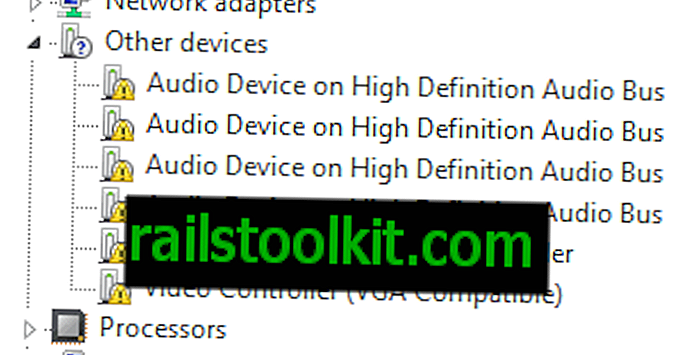
Vedlejší poznámka : byl uvolněn zdrojový kód aplikace. Můžete se na to podívat zde.
Výrok
Display Driver Uninstaller je užitečný softwarový program, pokud narazíte na problémy související s grafickým ovladačem v systému Windows. Nezáleží na tom, zda odebrání ovladače nefunguje správně, pokud jej nemůžete aktualizovat nebo znovu nainstalovat.
Program zajišťuje, aby byly ze systému odstraněny všechny stopy ovladače, takže můžete začít čistou břidlicí.
Důrazně doporučujeme vytvořit bod obnovení systému nebo úplnou zálohu systému před spuštěním programu.
Nyní číst : Instalujte pouze ovladače Nvidia, které potřebujete














